Hai bisogno di aiuto per condividere il tuo quiz di Microsoft Forms con gli studenti? Nessun problema! Creare un quiz su Microsoft Forms è facile, ma condividerlo con gli studenti può essere un po' sconcertante. Immagina quando i tuoi studenti accederebbero facilmente al loro quiz recente. Quanto sarebbe super veloce e facile se tutti facessero il tuo quiz? Non stressarti mentre ti spiego come i tuoi studenti otterranno il tuo quiz di Microsoft Forms in pochissimo tempo, rendendo la vita più facile sia a te che al tuo pubblico.
Se sei un insegnante, un addetto al marketing o sei semplicemente alla ricerca di quiz divertenti, ecco come condividere il link al tuo quiz di Microsoft Forms come un professionista.
- Come condividere un link al quiz di Microsoft Forms con i candidati?
- OnlineExamMaker: il miglior strumento alternativo per creare un quiz condivisibile
- Come creare un quiz condivisibile in OnlineExamMaker?
Come condividere un link al quiz di Microsoft Forms con i candidati?
Passaggio 1: crea il tuo quiz di Microsoft Forms
Prima di condividere il link del tuo quiz, devi prima avere un quiz usando Microsoft Forms. Accedi al tuo account Microsoft, vai direttamente a "Quiz" e inizia a creare il tuo quiz aggiungendo domande e opzioni.
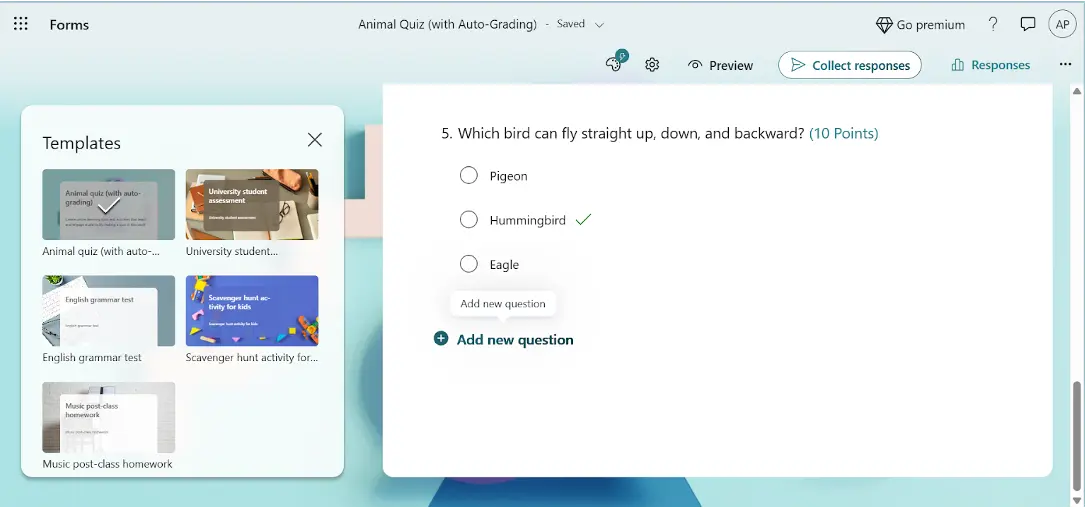
Passaggio 2: personalizza il tuo quiz
Per il passo successivo, è il momento di adattarlo a tuo piacimento per renderlo più accattivante ma adatto ai tuoi studenti. Puoi scegliere il tema, aggiungere immagini e video e persino includere ramificazioni per rendere il tuo quiz più interattivo.
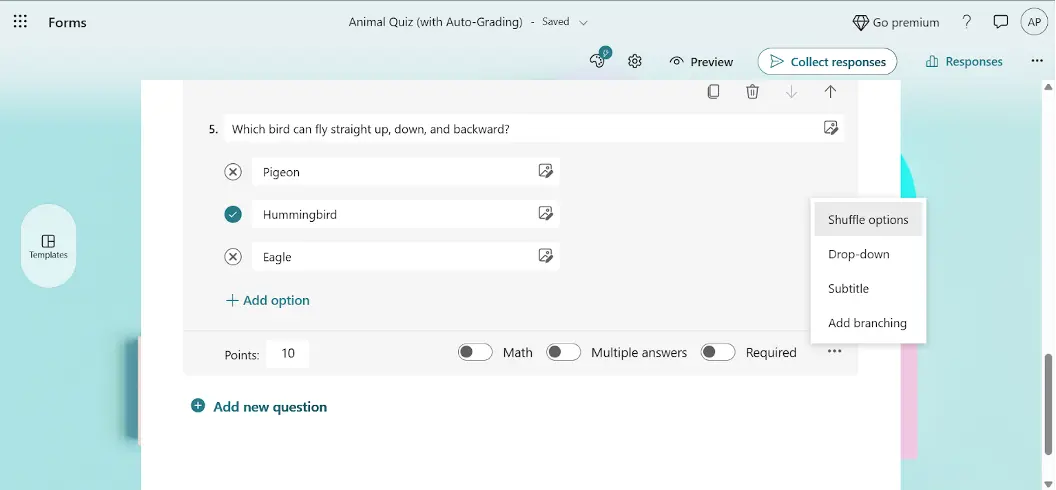
Passaggio 3: condividi il link del tuo quiz
Dopo aver personalizzato il tuo quiz, sei pronto a condividerlo con il tuo pubblico. Per condividere il link del quiz, clicca semplicemente sul pulsante "Raccogli risposte" in Microsoft Forms e copia il link fornito.
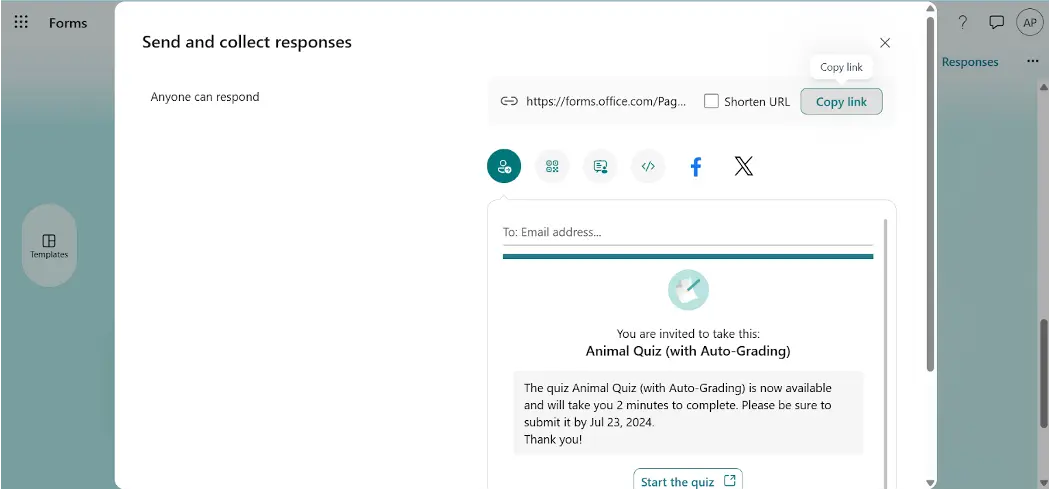
Passaggio 4: incorpora il collegamento al quiz nel tuo articolo del blog
Ora che hai copiato il link del quiz, è il momento di inviarlo al tuo pubblico preferito. Incolla semplicemente il link ovunque tu voglia che il quiz sia accessibile. Hai molte opzioni per condividere il link del quiz di Microsoft Forms.
Puoi provare a inviarlo tramite e-mail o come invito su Outlook.
● Puoi anche condividere un codice QR;
● Presenta il codice QR o il link URL sul tuo dispositivo;
● Incorporarlo in un sito web;
● Condividilo su Facebook e X;
Condividere questi link di quiz di Microsoft Forms con il tuo pubblico è un buon modo per coinvolgere i tuoi studenti e rendere i tuoi quiz più interattivi. Inoltre, è un modo divertente e facile per raccogliere feedback e spunti importanti dal tuo pubblico!
Quindi, la prossima volta che crei un quiz utilizzando Microsoft Forms, non dimenticare di condividere il link sulla tua piattaforma preferita per rendere i tuoi quiz più coinvolgenti e interattivi!
Ricorda, la semplicità è la chiave quando si tratta di condividere il link del tuo quiz. Seguendo questi semplici passaggi, puoi facilmente condividere il link del tuo quiz Microsoft Forms con i tuoi studenti e migliorare la loro esperienza di apprendimento complessiva.
OnlineExamMaker: il miglior strumento alternativo per creare un quiz condivisibile

Hai bisogno di un modo migliore per condividere i link dei quiz? Non cercare oltre! Dai un'occhiata a questa fantastica piattaforma, OnlineExamMaker, con fantastiche funzionalità per rendere la condivisione e l'accesso ai link dei quiz un gioco da ragazzi per i tuoi studenti. Continua a leggere per scoprire come iniziare a condividere i tuoi quiz!
Crea il tuo prossimo quiz/esame con OnlineExamMaker
Come creare un quiz condivisibile in OnlineExamMaker?
Vuoi condividere un quiz interattivo con il tuo pubblico su X, Facebook o WhatsApp? Oltre a Microsoft Forms, puoi provare OnlineExamMaker.
Passaggio 1: Registra un nuovo account
OnlineExamMaker fornisce tutto ciò di cui hai bisogno per realizzare un quiz online eccezionale: basta andare su OnlineExamMaker, cliccare sul pulsante "Iscriviti" e inserire la tua e-mail per creare un account.

Passaggio 2: crea un quiz
Accedi al tuo account OnlineExamMaker, quindi clicca su "Esami" in "Dashboard"; clicca su "+Nuovo esame"; digita il titolo del quiz, aggiungi una breve descrizione e salva.

Passaggio 3: Aggiungi domande del quiz
Il secondo passaggio è fare domande, puoi usare diversi tipi di domande come a scelta multipla, vero/falso o a risposta breve. Puoi anche impostare limiti di tempo e livelli di difficoltà per ogni domanda per mettere alla prova i tuoi partecipanti.
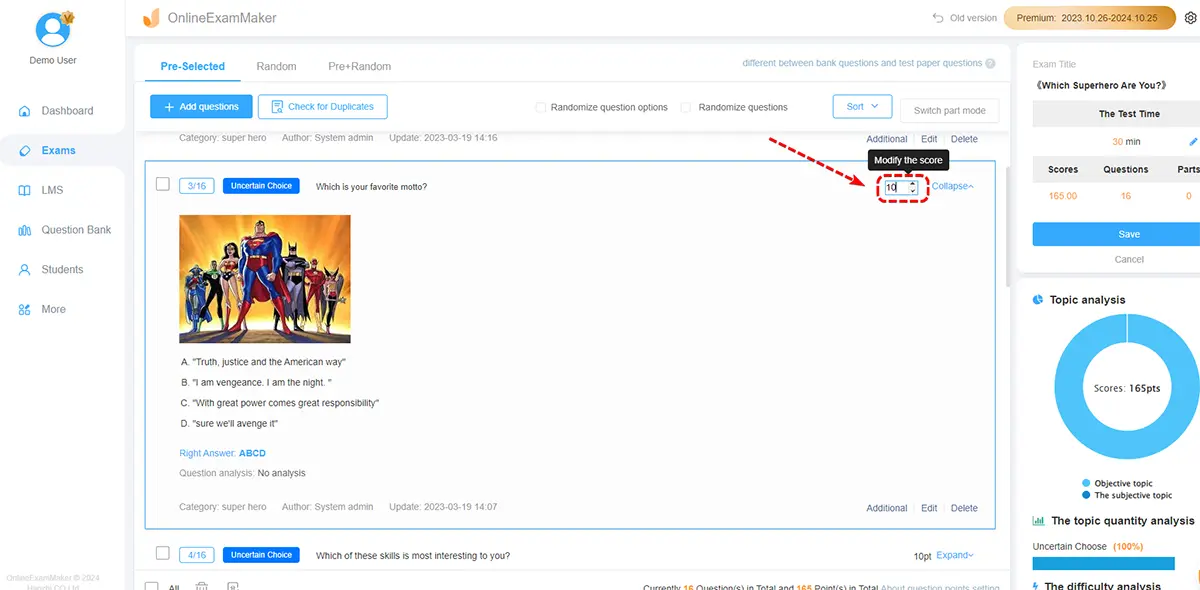
Passaggio 4: configura le impostazioni del quiz
Dopo aver inserito tutte le domande, puoi modificare le impostazioni del quiz, ad esempio creando domande in ordine casuale o lasciando che le persone vedano immediatamente i loro punteggi. Includi istruzioni chiare e poi clicca su "Salva" in basso.
Potresti voler aggiungere immagini, video o clip audio. Questi possono rendere più facile la comprensione di idee difficili e rendere le domande più divertenti!

Passaggio 5: Condividi il link del quiz
Infine, questo è il modo più semplice per condividere il link del tuo Quiz! Trova il quiz da condividere nella sezione "Esami", quindi clicca su "Altro"; e scegli "condividi esame" per trovare il link o il codice QR del quiz.
Copia il link URL, condividi il tuo quiz su Facebook o Twitter, oppure scarica il codice QR. Condividi questi accessi con il tuo pubblico tramite e-mail o messaggio personale, quindi sei pronto per partire.

Passaggio 6: incorporare il quiz nel sito web
È anche possibile incorporare il quiz in un sito web: basta copiare e inserire alcune righe di codice incorporato per visualizzare gli esami online sul tuo sito web o blog WordPress.

Condividere un link di Quiz non è mai stato così facile, soprattutto con OnlineExamMaker! È stato progettato appositamente per aiutare educatori e studenti a rendere l'apprendimento accessibile e utile. Esplora subito le funzionalità intuitive di OnlineExamMaker e scopri come migliorerai la creazione di esami, compiti e quiz e la condivisione dell'accesso tramite link con i tuoi studenti in pochissimo tempo!